Gracias al estándar del controlador Xinput de Microsoft, casi todos los juegos de Windows de los últimos años funcionan a la perfección con un Controlador de Xbox. Es decir, si su controlador Xbox está correctamente conectado a su PC. Si su controlador Xbox no se conecta a su PC, estas son las soluciones más efectivas.

Identifique su controlador Xbox
Ha habido muchas generaciones de consolas Xbox e incluso más controladores Xbox. No todos funcionan con Windows de forma nativa y algunos necesitan hardware adicional para funcionar con Windows.
En general, puede usar el controlador Xbox 360 con Windows a través de USB o de forma inalámbrica usando el adaptador dedicado de Microsoft. Cuando se trata de controladores de Xbox One, depende de la versión del controlador que tenga. El modelo de controlador original usa un estándar inalámbrico patentado que necesita un accesorio dongle para funcionar.

El modelo más nuevo usa Bluetooth estándar. El modelo antiguo se puede identificar por el botón de guía, que comparte el plástico con la placa del parachoques delantero. El modelo más nuevo con Bluetooth tiene el botón de guía rodeado por el mismo plástico que la placa frontal. Ese es el plástico alrededor de las palancas de control y los botones frontales.
Los últimos controladores de la serie Xbox tienen Bluetooth estándar y no requieren una llave especial. Si tiene uno de los modelos que requieren el dongle patentado, es importante saberlo porque nunca lo conectará con éxito a través de Bluetooth.
¿Está siguiendo el procedimiento correcto?
Antes de comenzar a solucionar problemas, asegúrese de conectarse a su controlador Xbox de la manera correcta en primer lugar. En algunos casos, puede ser un poco más complicado de lo que cabría esperar.
In_content_1 all: [300x250] / dfp: [640x360]->Antes profundice en los consejos para la resolución de problemas, eche un vistazo a Pasos sencillos para conectar un controlador Xbox One a una PC para asegurarse de no saltarse un paso.
Emparejarlo con algo más como prueba
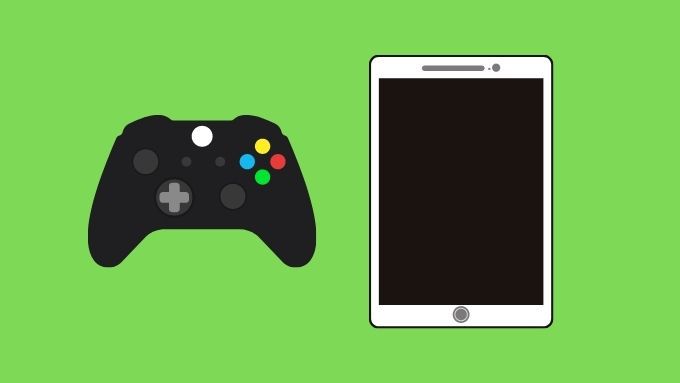
Si tiene otro dispositivo compatible, como un consola Xbox real, otra PC con Windows o un dispositivo móvil adecuado, intente emparejar su controlador Xbox con eso. Si funciona con otros dispositivos, eso indica que el problema está en su computadora y no en el controlador en sí.
Simplemente use USB
¿Realmente necesita usar una conexión inalámbrica? La mayoría de los jugadores de PC se sientan prácticamente a uno o dos pies de su plataforma. Entonces, ¿por qué no usar un cable USB para una conexión directa? No solo es una conexión instantánea, no tienes que preocuparte de que las baterías se agoten a la mitad del juego, el retraso o una conexión intermitente.
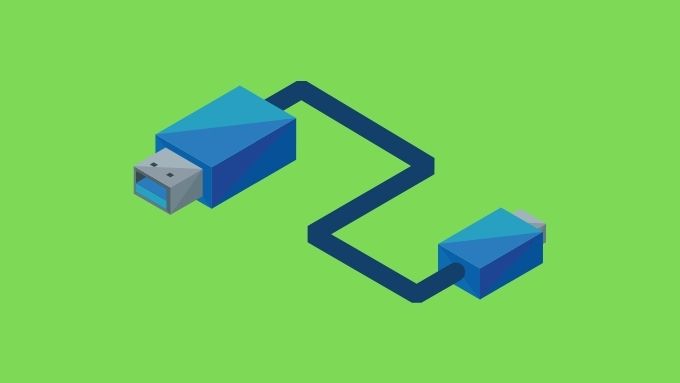
Incluso si no quieres jugar usando USB, es una excelente manera de probar si el controlador en sí está funcionando correctamente. Si lo conecta con un cable en buen estado y aún no funciona, entonces el controlador está muerto o su computadora tiene un problema grave que probablemente se solucione de manera más efectiva con comprobar y reparar archivos del sistema corruptos.
Activar y desactivar Bluetooth y quitar las baterías
Activar y desactivar Bluetooth en Windows a menudo resuelve el problema en el que no ve su controlador en la lista de dispositivos disponibles. También debe sacar las baterías de su controlador y volver a colocarlas, sin un cable USB conectado. Con suerte, esto sacudirá cualquier gremlin temporal que esté impidiendo que su controlador se conecte.
Reemplace las baterías
También debe considerar la posibilidad de que haya algo mal con sus baterías. Si usa pilas AA, pruebe con un juego diferente. Si está usando un paquete recargable del mercado de accesorios, vuelva a usar baterías AA desechables para ver si eso marca la diferencia.
Actualice Windows y el firmware del controlador
Controlador Xbox El soporte es una característica incorporada de Windows. Eso significa que cuando actualizas Windows, también estás actualizando el software de tu controlador Xbox. Si su versión de Windows está actualizada y su controlador aún no se conecta, es posible que también deba actualizar el controlador.

Es posible que su controlador haya dejado de funcionar correctamente porque el firmware interno que lo ejecuta es demasiado antiguo para hablar con la última versión de Windows . Puede rectificar esto actualizando el firmware y asegurándose de que todo sea nuevo. Actualizar el firmware de su controlador es fácil si también tiene la consola para el controlador en cuestión, ya que sucederá de forma automática e inalámbrica cuando lo conecte a ese dispositivo.
Sin embargo, si eres un usuario de PC que no posee la Xbox correcta, debes asegurarte de estar ejecutando al menos Windows 10 Anniversary Edition. Luego instale el Aplicación Xbox Accessories de Microsoft Store y conecte su controlador a través de USB. La aplicación le pedirá que actualice su firmware.
Compruebe si hay problemas de intensidad de la señal
Por lo general, Bluetooth es muy bueno para proporcionar una conexión clara entre su controlador y su computadora. Sin embargo, hay varios factores diferentes que pueden afectar qué tan bien viaja esa señal.
Los dispositivos Bluetooth típicos funcionan dentro de un rango de aproximadamente 30 pies (aproximadamente 10 m), pero si hay muchos otros dispositivos inalámbricos alrededor, eso se puede reducir. Lo mismo ocurre con los objetos que se encuentran entre usted y la antena Bluetooth de la PC.

Hablando de eso, Si su PC tiene una antena Bluetooth externa, asegúrese de que tenga una línea de visión clara con su controlador y que no esté detrás de la carcasa metálica de la computadora, por ejemplo. Apagar los dispositivos WiFi y Bluetooth que están cerca también puede ayudar a reducir el ruido que debe atravesar el controlador.
Actualice los controladores y pruebe un adaptador USB Bluetooth o el Dongle inalámbrico oficial
Debido a que los controladores Bluetooth para PC varían mucho y son fabricados por muchas compañías diferentes, podría ser simplemente que el suyo no tiene una buena compatibilidad con el controlador de Xbox. En estos casos, el uso de un adaptador Bluetooth de terceros podría resolver el problema.
Sin embargo, si va por esta ruta, también puede optar por el oficial Adaptador inalámbrico Xbox para Windows 10. Esto usa el mismo estándar inalámbrico que las consolas Xbox, en lugar de Bluetooth. También le brinda la mayoría de las mismas características, que no están disponibles a través de Bluetooth:
Este nuevo adaptador funciona con los controladores Xbox One y Xbox Series, pero no con los controladores Xbox 360.
¡Vuelve al control!
Esperamos que tu controlador Xbox vuelva a la normalidad y funcione como se esperaba. Si ninguna de estas soluciones funcionó para usted, es probable que su controlador necesite la atención de un técnico. Sin embargo, a menos que todavía esté en garantía, podría ser más económico simplemente Reemplazalo con uno nuevo.